2 způsoby, jak změnit MAC adresu karty počítačové sítě

- 2153
- 356
- Mgr. Rainhard Jánský
Včera jsem psal o tom, jak zjistit MAC adresu počítače, a dnes budeme mluvit o jeho změně. Proč to možná muset změnit? Nejpravděpodobnějším důvodem je, že váš poskytovatel používá na této adrese závazné a vy, řekněme, koupili nový počítač nebo notebook.
Spor jsem několikrát setkal s tím, že MAC adresa nelze změnit, protože se jedná o hardwarovou charakteristiku, a proto vysvětlím: Ve skutečnosti opravdu nezměníte „šití“ v síti správy MAC (toto je možné, ale vyžaduje to další vybavení - programátor), ale to není nutné: pro většinu síťového zařízení spotřebitelského segmentu má MAC adresa, daná na úrovni softwaru, ovladač, má přednost před hardwarem , což umožňuje a užitečné manipulace popsané níže.
Změna MAC adresy v systému Windows pomocí správce zařízení
Poznámka: První dvě číslice sady MAC adresa nemusí začít s 0 a měli byste ukončit 2, 6, A nebo E. Jinak na některých síťových kartách nemusí posun fungovat.

Chcete -li začít, spusťte Windows 7 nebo Windows 8 (8.1). Rychlý způsob, jak toho dosáhnout, je stisknout klávesy Win+R na klávesnici a zadat Devmgmt.MSc, Poté stiskněte klávesu Enter.
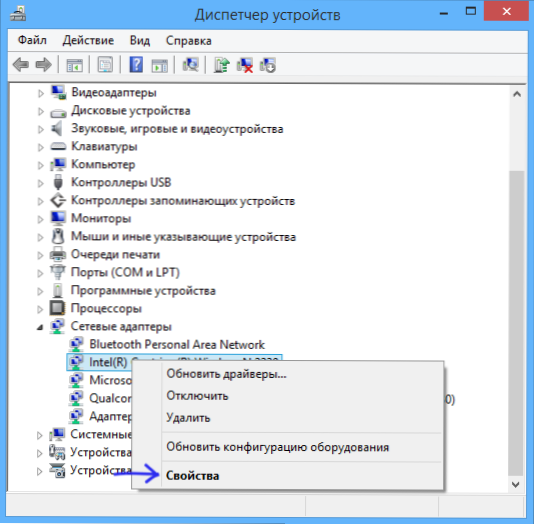
V dispečeru zařízení otevřete část „Síťové adaptéry“, klikněte na pravé tlačítko myši na síťové kartě nebo adaptéru Wi-Fi, jejíž MAC adresa je třeba změnit a stisknout „Vlastnosti“.
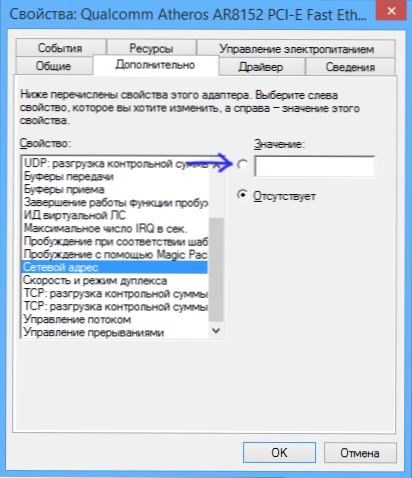
V okně Vlastnosti adaptéru vyberte kartu „Navíc“ a najděte položku „síťová adresa“ a nastavte její hodnotu. Aby se změny vstoupily v platnost, musíte buď restartovat počítač, nebo vypnout a zapnout adaptér sítě. MAC adresa se skládá z 12 číslic šestnácti nejbohatšího systému a musíte ji nastavit bez použití tlustého střeva a dalších interpunkčních značek.
Poznámka: Ne pro všechna zařízení, která můžete udělat výše, pro některá z nich nebude bod „síťová adresa“ na kartě „navíc“. V tomto případě by měly být použity jiné metody. Chcete -li ověřit, zda vstoupí v platnost změny, můžete použít příkaz ipconfig /Všechno (více v článku o tom, jak to zjistit MAC adresa).
Změňte MAC adresu v editoru registru
Pokud vám předchozí možnost nepomohla, můžete použít editor registru, metoda by měla fungovat v systému Windows 7, 8 a XP. Chcete -li spustit editor registru, stiskněte klávesy Win+R a zadejte Regedit.
V editoru registru otevřete sekci HKEY_LOCAL_MACHINE \ System \ CurrentControlset \ Control \ Class \ 4D36E972-E325-11CE-BFC1-08002BE10318
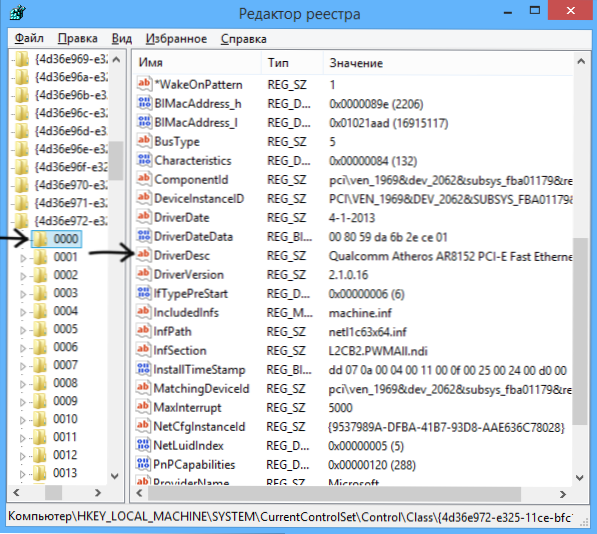
Tato část bude obsahovat několik „složek“, z nichž každá odpovídá samostatnému síťovému zařízení. Najděte ten z nich, jehož adresu MAC je třeba změnit. Chcete -li to provést, věnujte pozornost parametru DriverDesc na pravé straně editoru registru.
Poté, co jste našli požadovanou část, klikněte na pravé tlačítko (v mém případě 0000) a vyberte - „Vytvořit“ - „Parametr řetězce“. Co je to Síťová adresa.
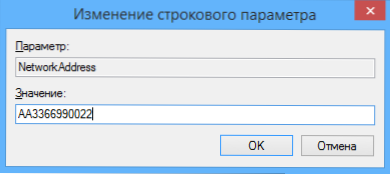
Klikněte na nový parametr registru a nastavte novou adresu MAC 12 číslic hexadecimálního čísla systému bez použití tlustého střeva.
Zavřete editor registru a restartujte počítač tak, aby změny vstoupily v platnost.

